اگر به تازگی نسخهای جدید از ویندوز 10 را نصب کردهاید، میتوانید با استفاده از این آموزش نحوه حذف فولدر Windows old را فرا خواهید گرفت و فضای اشغال شده توسط آن را آزاد کنید.
هنگامی که نسخهای جدید از ویندوز 10 را نصب میکنید، فرایند نصب به صورت خودکار یک پشتیبان از نسخه قبلی در فولدری به نام “Windows.old” ذخیره میکند. علت این امر هم به خاطر امنیت اطلاعات کاربران است چراکه احتمال بروز نقص فنی و ناتمام ماندن فرایند نصب همواره وجود دارد. بنابراین سیستم شما میتواند با مراجعه فولدر “Windows.old” مواردی که تغییر کردهاند را به حالت اولیه خود بازگرادند.
علاوه بر آنچه گفته شد، این فولدر به عنوان یک بکاپ از نسخه قبلی ویندوز بر روی سیستم شما ذخیره میشود تا در صورت نیاز امکان برگشت به نسخه قبلی و نصب آسان آن ممکن باشد. اگرچه این فولدر نسبتاً کارآمد است اما در صورتی که نسخه جدیدی که نصب کردهاید به خوبی و بدون نقص کار میکند، میتوانید با خیال راحت اقدام به حذف آن کنید و میزان قابل توجهی از فضای سیستم خود را آزاد کنید.
برای حذف این فولدر روشهای متعدد و مختلفی وجود دارند که البته در این آموزش، ما تنها به یکی از آنها خواهیم پرداخت.
نحوه حذف فولدر Windows old از طریق تنظیمات Storage sense
این روش آسانترین روش موجود برای حذف فولدر Windows.old از ویندوز 10 است. برای این کار تنها کافیست مراحل زیر را به ترتیب انجام دهید:
1. منوی تنظیمات را باز کنید.
2. گزینه System را انتخاب کنید.
3. گزینه Storage را انتخاب کنید.
4. در پنجره باز شده بخش “Storage sense” را پیدا کنید و روی گزینهChange how we up space automatically کلیک کنید.
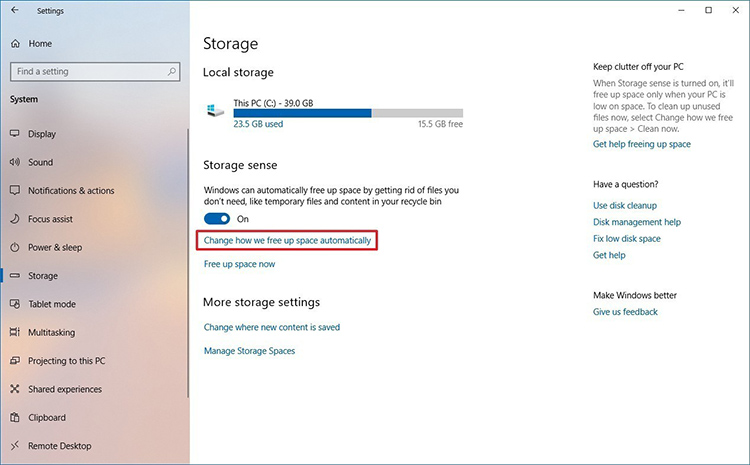
انتهای صفحه، پایین بخش “Free up space now” گزینهی Delete previous version of Windows را فعال کنید.
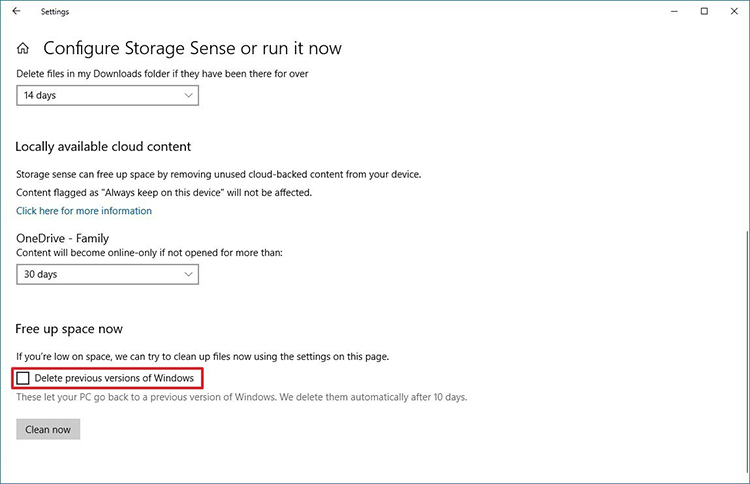
در آخر بر روی گزینه Clean now کلیک کنید و تمام.
پس از طی کردن مراحل بالا، فولدر Windows.old که حاوی اطلاعات نسخه قبلی ویندوز شماست پاک شده و قادر خواهید بود از فضای آزاد شده برای ذخیره اطلاعات مهم خود استفاده کنید.
در پایان بد نیست به این نکته اشاره کنیم که، با پاک کردن این فولدر، امکان بازگشت به نسخه قبلی ویندوز با استفاده از بخش تنظیمات بخش بازیابی ویندوز وجود نخواهد داشت و این امر تنها با داشتن فایل نصبی نسخه مورد نظر امکان پذیر خواهد بود.
منبع:شهرسخت افزار

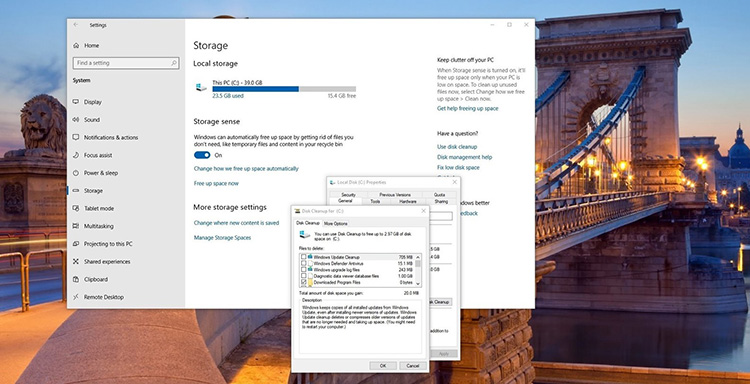
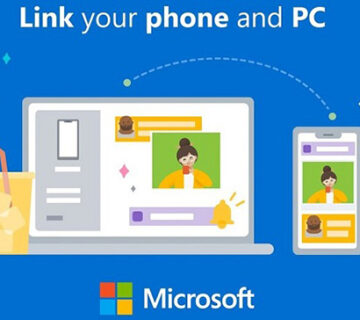


بدون دیدگاه